Наличие учетной записи Microsoft и синхронизация настроек могут быть полезны, но многие сообщают, что функция синхронизации настроек не работает в Windows 10.
Это не единственная проблема с настройками, и ранее мы уже писали о том, что приложение "Настройки" не открывается. Однако сегодня мы сосредоточимся исключительно на проблемах синхронизации.
Почему настройки синхронизации не работают в Windows 10?
Определенные системные настройки, связанные с диагностикой, могут мешать работе этой функции. Проблемы с учетной записью Microsoft могут вызвать эту проблему. Поврежденные системные файлы могут привести ко многим проблемам, в том числе и к этой. В устаревших версиях Windows могут возникать сбои в синхронизации.
Как заставить настройки Windows синхронизироваться?
Прежде чем приступить к устранению этой проблемы, можно выполнить несколько предварительных проверок:
Убедитесь, что Windows обновлена, чтобы избежать ошибок при синхронизации. Временно отключите антивирусное программное обеспечение, поскольку оно может мешать процессу синхронизации.
1. Измените настройки обратной связи и диагностики
Открыть Настройки
Перейдите в Конфиденциальность, отзывы и диагностика
Вероятно, в настройках диагностики и данных об использовании установлено значение "Основные". Просто измените их на Улучшенные или выше
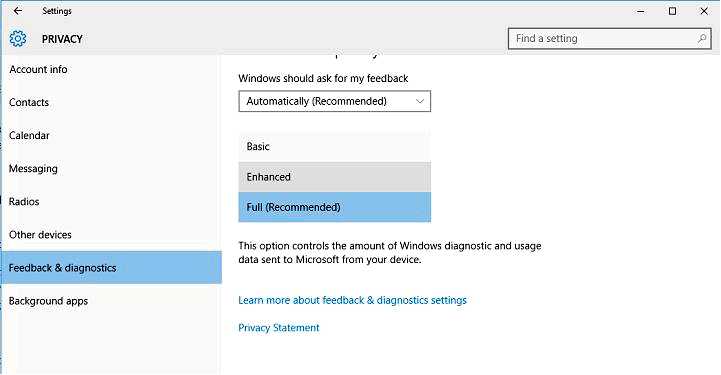
Изменение настроек обратной связи и диагностики должно решить проблему синхронизации.
2. Войдите в систему с другой учетной записью Microsoft
Перейдите в раздел Настройки, Учетные записи
Перейти к Добавить учетную запись Microsoft
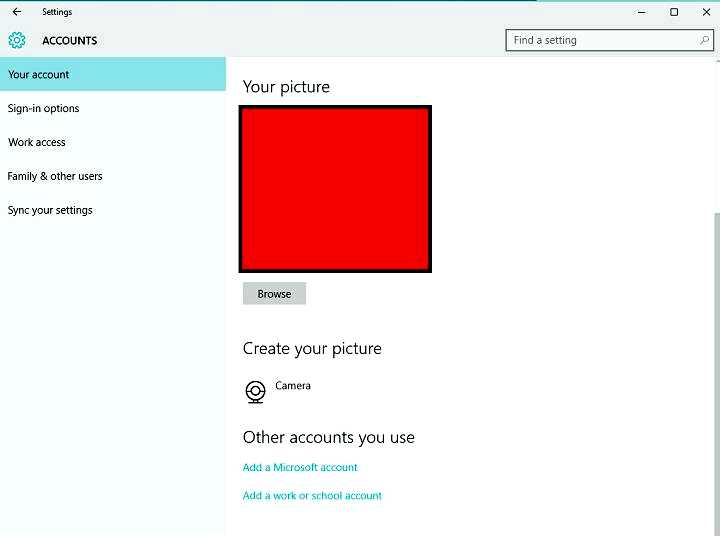
Введите данные для входа в новую учетную запись и следуйте дальнейшим инструкциям После того как вы войдете в новую учетную запись Microsoft, проверьте, можно ли теперь синхронизировать настройки. Если это так, то проблема точно была в вашей предыдущей учетной записи.
3. Выполните сканирование SFC
1. Перейдите в меню Пуск > введите cmd > щелкните правой кнопкой мыши Командная строка > выберите Запуск от имени администратора

2. Теперь введите sfc /scannow
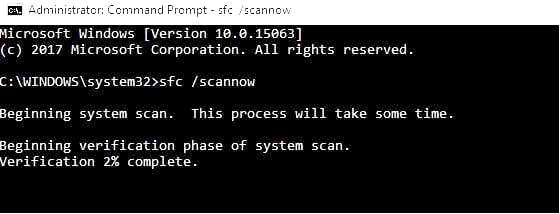
3. Дождитесь завершения процесса сканирования, а затем перезагрузите компьютер. Все поврежденные файлы будут заменены при перезагрузке.
Если у вас возникли проблемы с доступом к Command Prompt от имени администратора, то наше руководство по невозможности запуска Command Prompt от имени администратора должно вам помочь.
4. Выполните сканирование DISM
Запустите Командная строка от имени администратора. Введите следующую команду: DISM /Online /Cleanup-Image /RestoreHealth
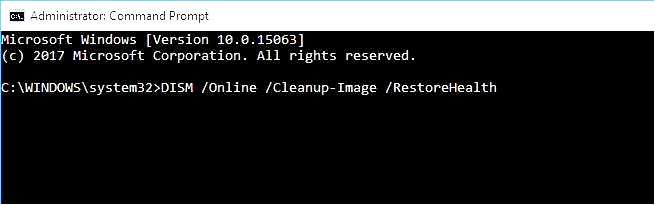
Стоит отметить, что иногда сканирование может занять до 30 минут и более. Терпеливо дождитесь окончания процесса и не нажимайте никаких клавиш.
Иногда в этом процессе могут возникать проблемы, и у нас есть отличное руководство о том, что делать, если DISM не работает на вашем ПК, так что обязательно ознакомьтесь с ним.
Это должно быть все. Надеемся, эти решения помогли вам решить проблему неработающих настроек синхронизации в Windows 10.
Если у вас возникли дополнительные проблемы, ознакомьтесь с нашим руководством по переносу настроек Windows на новый компьютер.
Если у вас есть какие-либо комментарии, вопросы или предложения, просто напишите об этом в разделе комментариев ниже.
